«Дискорд» – один из самых популярных мессенджеров, особенно ценен в среде фанатов компьютерных игр. На май 2018 года аудитория «Дискорда» составляла около 130 миллионов человек, при этом число пользователей мессенджера далеко не окончательное, и продолжает возрастать. В основу продукта положен принцип обеспечения удобного и надёжного общения между пользователями и друзьями как в текстовом, так и в аудио/видео форматах. При этом начинающие пользоваться функционалом «Дискорд» юзеры часто теряются в функционале программы, не зная, как пригласить друзей в свой контакт-лист. Ниже мы детально разберём, как добавить лучших друзей в Дискорде, и что нам для этого понадобится.
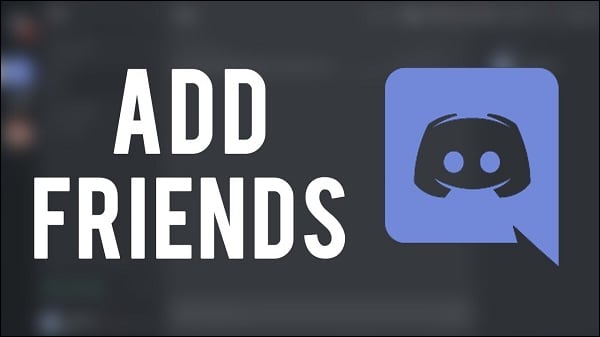
Содержание статьи:
- Характерные особенности добавления друга в Discord
- Инструкция по добавлению друзей
- Приглашение друзей на ваш сервер в Дискорд
- Заключение
Характерные особенности добавления друга в Discord
При прохождении регистрации в Дискорд каждый человек получает свой уникальный ID-номер, который выглядит примерно как friend#777. Этот номер является основным элементом добавления вашего друга в контакт-лист. Потому будет необходимо каким-либо образом узнать ID-номер нужного вам человека.
Если же вы не знаете, как узнать ID-номер в Дискорде, то для этого достаточно перейти в настройки вашего аккаунта (кнопка «Настройки пользователя» в виде шестерёнки внизу). И просмотреть значение «Имя пользователя» в разделе «Моя учётная запись».
Кроме ID, вы также можете добавлять друзей с помощью ввода адреса их электронной почты. При этом вышеозначенный способ с ID-номером считается наиболее удобным.
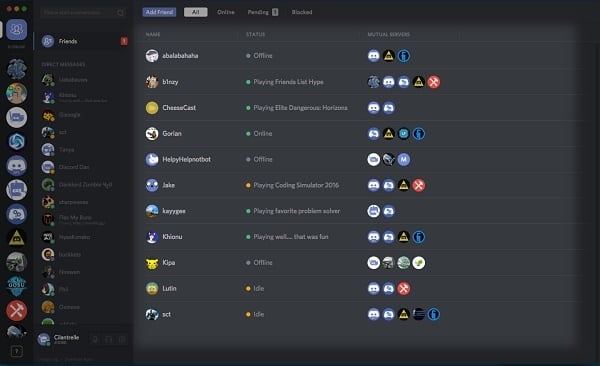
Будет полезным для вас: Как добавить бота в Дискорд с музыкой.
Инструкция по добавлению друзей
Приглашение друга в Дискорде состоит из следующих шагов:
- Узнайте у вашего друга его ID в Дискорд;
- Авторизуйтесь в системе;
- В главном меня вверху слева выберите вкладку «Друзья», и при необходимости выберите вкладку «Добавить друга»;
- В поисковой строке введите ID вашего друга, состоящий из трёх основных элементов – его имени, хештега (#) и четырёхзначного номера;
- Введите ID пользователя в указанной строке
- Кликните на кнопку «Добавить в друзья» справа. Вы получите сообщение зелёным цветом о том, что ваш запрос отправлен, или красным при появлении каких-либо проблем с указанным запросом;
- Пользователь получит ваш запрос, и если он его примет вы увидите данного пользователя в списке ваших друзей.
Также вы можете отправлять запрос на добавление в друзья через профиль нужного вам пользователя, которого вы нашли в чате или списках пользователей.
- Для этого наведите курсор мышки на аватарку пользователя, щёлкните правой клавишей мышки, и выберите «Профиль».
- Затем останется нажать на большую зелёную кнопку, предлагающую отправить запрос дружбы, и дождаться подтверждения от указанного пользователя.
Кроме того, вы можете сразу выбрать опцию добавления в друзья после клика правой клавишей мышки на аватарке пользователя. В появившейся менюшке найдите в самом низу опцию добавления в друзья (Add friend) и кликните на неё для отправки запроса.
Все отправленные вами запросы в друзья отображаются во вкладке «Запросы» в меню работы с друзьями. Выбрав указанную вкладку вы сможете просмотреть выполненные, но ещё не принятые, ваши запросы в друзья.
Читайте также: Не работает микрофон в Дискорде — что делать.
Приглашение друзей на ваш сервер в Дискорд
Если вы создали сервер в Дискорд, то для приглашения на него друзей будет достаточно открыть ваш сервер. Кликнуть на иконку приглашения со стрелочкой вверх, и отправить появившуюся ссылку с кодом приглашения вашим друзьям.
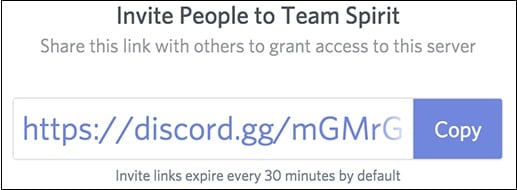
Заключение
Общаться с друзьями в Дискорд довольно просто – достаточно перейти во вкладку «Друзья», ввести в специальную строку пользовательский ID, и отправить поисковый запрос. Останется дождаться подтверждения вашего запроса, после чего вы сможете легко общаться с вашим другом с помощью мессенджера «Дискорд».







